Bonjour chers amis! J’ai longuement réfléchi à ce qu’il serait si utile d’écrire le soir du Nouvel An et la décision est venue d’elle-même. Sûrement en raison des vacances à venir, le nombre Propriétaires d'iPhone augmenté de façon significative. Cela signifie que le nombre de questions sur l'utilisation du gadget a augmenté, réglage correct et l'optimiser vie de la batterie.
Configuration initiale de l'iPhone
Tout d'abord, je tiens à vous prévenir qu'il ne faut pas se laisser prendre aux offres d'un vendeur abstrus pour configurer un iPhone et créer un identifiant Apple pour un montant symbolique. Premièrement, vous pouvez le faire vous-même sans aucun problème à l'aide de ce petit guide, et deuxièmement, j'ai dû à plusieurs reprises corriger les erreurs de ces dépanneurs (soit l'identifiant Apple sera rendu laid, soit ils n'informeront pas le propriétaire de les réponses à Questions de contrôle). Alors envoyez-les en enfer, nous allons tout mettre en place et le créer nous-mêmes. Et immédiatement un autre recommandation importante- veillez à conserver le reçu, malgré le fait que l'international Garantie Apple(1 an) oblige les centres de service officiels à effectuer les réparations et l'entretien sans reçu ; cela vous sera utile si vous vendez votre téléphone. De cette façon, vous pouvez facilement prouver que l'iPhone a été acheté dans un magasin et que vous n'êtes pas un bonimenteur.
Attention! Selon le modèle de téléphone et la version du logiciel, les éléments de configuration ci-dessus peuvent varier légèrement.
1. Ainsi, nous appuyons sur le précieux bouton d’alimentation et nous voyons un tel écran.
2. Sélectionnez un pays, une région.
3. Connectez-vous au WiFi ou utilisez communication cellulaire. Ensuite, vous êtes invité à activer ou désactiver les services de localisation. En règle générale, je l'allume, et puis, déjà au stade paramètres détaillés, je désactive la géolocalisation pour les applications où elle n'est pas nécessaire. Le fait est qu’il réduit bien la durée de vie de la batterie du téléphone, il est donc préférable de désactiver tout ce qui est inutile. Je vous en dirai plus plus tard.
4. Si vous avez acheté un iPhone 5s ou supérieur, vous pouvez configurer Fonction tactile L'ID permet d'accéder au téléphone, ainsi qu'à l'AppStore et à certaines applications grâce à une empreinte digitale.
Ensuite, vous devez proposer un mot de passe numérique à six chiffres, nécessaire s'il est impossible de déverrouiller l'iPhone à l'aide d'une empreinte digitale. À propos, si six chiffres sont trop pour vous, vous pouvez définir 4 mot de passe important, pour cela, cliquez sur « options de mot de passe ».
5. Si l'iPhone que vous avez acheté n'est pas votre premier et que vous avez prudemment effectué une copie de sauvegarde des données de votre ancien appareil, vous pouvez sélectionner l'élément approprié. Ou configurez-le comme neuf.
9. Cette étape est destinée aux propriétaires de 6 ans et plus Modèles d'iPhone. Le système vous propose de choisir l'une des deux options d'affichage des informations à l'écran : « standard » et « agrandie ». S’il n’y a pas de problèmes de vision, alors « standard » est le meilleur.
10. Cliquez sur « commencer », roulement de tambour... et maintenant nous voyons enfin écran d'accueil téléphone. Toutes nos félicitations :)
Ce que je veux dire, c’est que les conseils ci-dessous sont de nature purement consultative et ne constituent pas un dogme. Tout dépend du groupe d'utilisateurs auquel vous appartenez.
2. Importer des contacts sur iPhone. À propos de tout le monde des moyens simples transférer des contacts sur iPhone, lisez ce court tutoriel.
3. Revenons maintenant à la problématique de la mise en place des services de géolocalisation (paramètres>confidentialité>services de géolocalisation). Je recommande d'activer la géolocalisation (sélectionner « lors de l'utilisation du programme ») pour les éléments suivants :
- Cartes
- Caméra. Vos photos se verront automatiquement attribuer une géolocalisation.
Toutes les autres cases à cocher sont facultatives.
Faites défiler la liste et sélectionnez « services système ». Désactiver:
- Géolocalisation iAds
- Calibrage de la boussole
- Réseaux Wi-Fi
- Diagnostic et utilisation.
Assurez-vous de laisser le commutateur « Rechercher un iPhone » activé, le reste est à nouveau facultatif. Si nécessaire, vous pouvez toujours ajuster les paramètres de géolocalisation à votre convenance.
4. Mise à jour logicielle. N'oubliez pas de mettre à jour iOS rapidement (paramètres> général> mise à jour du logiciel), généralement tous les nouveau firmware Apple améliore la stabilité et les performances. Mais pas toujours :). Gardez à l'esprit que cette procédure nécessite une connexion Wi-Fi stable si vous effectuez une mise à jour par liaison radio (sans ordinateur). Étant donné que les mises à jour pèsent environ 1 Go et que tout le monde ne peut pas se permettre de consacrer tout son trafic mobile à ce sujet.
Pour une vue complète des plus cool Capacités iOS 9 lire
5.Familiarisez-vous avec iTunes. Malheureusement, de nombreux débutants ne peuvent pas se lier d'amitié avec iTunes. Je pense que la raison réside dans le fait qu'Apple a décidé d'y intégrer une liste trop longue de fonctions. Voici quelques articles pour votre référence.
7. Installation d'applications. Si vous avez déjà créé un identifiant Apple, il ne vous reste plus qu'à vous rendre sur l'AppStore, sélectionner la bonne candidature, téléchargez-le et exécutez-le.
À propos, si vous ne souhaitez pas saisir de mot de passe à chaque fois que vous téléchargez des applications et du contenu, alors Paramètres tactiles ID (Paramètres> Touch ID et mot de passe), vous pouvez activer l'accès par empreinte digitale.
Je suppose que je vais finir ici Guide rapide. J'espère sincèrement que ces conseils pourront éviter à quelqu'un de commettre des erreurs. Bien entendu, il ne s’agit pas d’une liste complète de tout ce qui peut être configuré et optimisé. Par conséquent, j’attends avec impatience vos commentaires et vos recommandations.
Bonne année à venir à tous ! Je vous souhaite de nouveaux iPhones et une opération réussie ! 🙂
Dmitri Marichine
Initial Configuration Apple La télévision se fait assez facilement et rapidement - surtout si vous le faites avec utiliser un iPhone ou iPad. Il y a aussi quelques paramètres additionnels, qui personnalisent complètement l'interface et rendent le décodeur spécifiquement adapté à vos besoins.
Regardez notre tutoriel vidéo spécial : « Comment configurer Apple TV ? Conseils et services utiles pour Apple TV."
Qu’est-ce que le 4K/UHD/HDR ?
Apple TV 4K est capable de recevoir et d'afficher des vidéos numériques dans de nombreuses résolutions, à partir de 480 x 640. Sa résolution la plus élevée est appelée Ultra. Haute définition(UHD) et mesure 2160 x 3840 pixels. Vous possédez probablement également un téléviseur UHD, vaguement appelé 4K. Mais si vous n'avez pas un tel téléviseur, un téléviseur standard fera l'affaire. haute définition(HD), qui est de 1 080 x 1 920 ou 720 x 1 280, car l'Apple TV s'adaptera à la résolution prise en charge par votre téléviseur.
L’un des aspects les plus intéressants de l’UHD est la plage dynamique élevée (HDR). HDR prend en charge une plus large gamme de couleurs, de luminosité et de contraste. Si votre téléviseur met en œuvre le HDR, Apple TV 4K le reconnaîtra et utilisera le contenu HDR. Sinon, vous verrez 4K, mais dans ce qu'on appelle la plage dynamique standard (SDR).
Il existe deux types de HDR :
- HDR10 ;
- Dolby Vision.
Format |
Description |
|
Vidéos plus haute résolution. Si la résolution vidéo HD est de 1 920 x 1 080 pixels, la résolution 4K est plusieurs fois plus grande et est de 3 840 x 2 160 pixels, ce qui fournit des images incroyablement détaillées et claires. La vidéo 4K est réaliste et impressionnante. |
|
|
|
La vidéo en qualité HDR offre une gamme étendue de couleurs et de luminosité. Le HDR est idéal pour les écrans de toutes tailles. Il existe de nombreux films avec HDR10 et Dolby Vision dans l'iTunes Store, comme l'indiquent les icônes correspondantes. La fonction HDR est automatiquement activée lorsque le contenu correspondant est lu. |
|
Dolby Vision
|
La dernière version de Dolby Vision est une version plus cool du HDR. Sans une comparaison réelle et claire, vous ne pourrez pas déterminer visuellement quel type d'image se trouve devant vous et dans quelle qualité HDR, à l'exception de ce qui sera dans la description du contenu. Cependant, le contenu Dolby Vision affiche icône spéciale. De plus, tous les téléviseurs 4K ne sont pas capables de recevoir une qualité HDR Dolby Vision exceptionnelle.
Comment connecter Apple TV ?
La configuration de l'Apple TV, comme la configuration de tout équipement TV, commence par le déballage et la connexion au téléviseur.
En sortant la console de la boîte, vous verrez qu'elle dispose de trois ports :
- câble d'alimentation;
- HDMI ;
- Gigabit Ethernet.

Interrupteur d'alimentation manquant. La prise Ethernet sert à vous connecter à votre routeur domestique via un câble, laissez-la vide si vous n'en avez pas. Essayez plutôt de vous connecter à réseau domestique via Wi-Fi.
L'Apple TV 4K n'est pas livrée avec un câble HDMI. Apple recommande cette option : . A savoir, ce câble répond aux exigences de qualité et spécifications techniques, capable de prendre en charge UHD 4K, HDR10 et Dolby Vision, mais il existe d'autres câbles de données similaires.
Veuillez noter que certains téléviseurs UHD/4K peuvent avoir plusieurs entrées HDMI, mais parfois tous ne prennent pas en charge toutes les fonctionnalités du téléviseur lui-même, comme le HDR. Habituellement, sur Téléviseurs Sony, Ce Entrée HDMI#2 ou #3.
Même si vous possédez un récepteur AV UHD, pour être sûr que tout fonctionne correctement, il est recommandé de commencer directement par Connexions Apple TV 4K à TV. Plus tard, vous pourrez connecter le récepteur au flux vidéo si vous en avez besoin.
Après avoir allumé le téléviseur et le décodeur, connectez-les à câble HDMI et est entré Réseau Wi-Fi, vous pouvez alors continuer la configuration.
Configuration de l'Apple TV
- Si vous possédez un iPhone ou un iPad avec iOS 9.1 ou version ultérieure, placez-le à proximité du décodeur afin que vos comptes Données Apple Les identifiants pourraient être synchronisés.
- Appuyez sur le bouton "Menu" de la télécommande télécommande(il y a un anneau blanc autour) et votre télécommande se connectera automatiquement à votre Apple TV 4K.
- Si vous disposez d'un compte auprès d'un fournisseur local, vous pouvez utiliser ces informations d'identification pour continuer.
- Vérifiez ensuite : Paramètres > Système > Mises à jour logiciel et assurez-vous que le décodeur a dernier système tvOS 11 ou version ultérieure. Sinon, prenez quelques minutes pour le mettre à jour. C'est important.
- Continuez avec les paramètres comme nous le montrons dans notre didacticiel vidéo, qui se trouve en haut de l'article.
Il existe d'autres paramètres tels que " Apparence» que vous pourrez expérimenter à l’avenir.
Si vous souhaitez regarder du contenu 4K/UHD et êtes prêt à acheter ou à louer des films et des émissions de télévision Excellente qualité, vous devrez télécharger l'une des nombreuses applications pour vidéo en streaming V Apple Store. Les plus populaires sont YouTube et ivi. Mais il en existe bien d'autres, par exemple l'application Wifire évoquée dans notre revue vidéo, qui est très pratique, facile à utiliser et relativement peu coûteuse.
Si vous avez des questions, ou souhaitez obtenir des conseils plus détaillés, écrivez-nous sur les réseaux sociaux, ou appelez :
Notre numéro de téléphone : +7 978 773 77 77
Souvent après l'achat Appareils iOS l'utilisateur ne sait pas quoi en faire ensuite, c'est pourquoi le débutant se pose la question : « Comment configurer l'iPhone et commencer à l'utiliser » ?
Selon les pomiculteurs avancés, la configuration initiale est une étape extrêmement importante, dont dépendent la qualité et la facilité d'utilisation de l'appareil à l'avenir.
L'article expliquera en détail comment configurer correctement un nouvel iPhone nouvellement acheté.
Vous aurez la possibilité de profiter de tous les avantages de la technologie Apple et de ne pas payer les gérants de magasin pour les réglages initiaux de votre appareil.
Réglages généraux
Vous avez donc sorti votre iPhone de la boîte et appuyé sur le bouton d'alimentation.
Si vous configurez un nouvel appareil Apple, ce paramètre est facultatif et vous pouvez ignorer cette étape en cliquant sur « Suivant ».
Si vous décidez de ne pas sauter cette étape et que vous êtes dans la zone Actions Wi-Fi réseaux, puis sélectionnez celui dont vous avez besoin et entrez le mot de passe, puis cliquez sur « Suivant ».
La fenêtre suivante vous demandera de choisir d'activer ou de désactiver les services de localisation.
Important! Responsable de l'exploitation des services de géolocalisationModule GPS. Une fois activé, l'iPhone suivra votre position, utilisera des cartes, recevra les dernières prévisions météorologiques, pourra changer le fuseau horaire lorsque vous vous déplacez, et bien plus encore. Mais, moduleLe GPS consomme beaucoup de batterie Appareil iOS.
En gros, la mise en place nouvel iPhone Vous pouvez désactiver les services de localisation, qui peuvent toujours être activés si nécessaire.
Cliquez sur « Désactiver » et confirmez votre décision en cliquant sur le bouton « Oui ».

Après avoir décidé de la géolocalisation, vous verrez l'écran des paramètres de votre gadget Apple.
Puisque nous envisageons un nouvel iPhone « en boîte », nous devons « appuyer » sur la ligne « Configurer en tant que nouvel iPhone ».

Création d'un compte Apple ID
Vous avez déménagé au plus processus important– Paramètres de l'identifiant Apple.
Grâce à ce compte, vous pourrez par la suite vous connecter aux services Apple, acheter des applications, de la musique, synchroniser plusieurs appareils, effectuer des transactions entre eux appels vidéo gratuits, communiquer dans des chats, etc.
Cette étape n'est pas considérée comme obligatoire et peut être ignorée lors de la configuration nouvel appareil iOS, mais les pomiculteurs expérimentés recommandent de créer cet identifiant immédiatement.
Sélectionnez « Créer un identifiant Apple gratuitement »

Important! Veuillez noter que si le propriétaire du « gadget Apple » a moins de 18 ans au moment de la création du compte, le système refusera l'inscription.PommeIDENTIFIANT.
Après avoir saisi les données, le système vous demandera quelle boîte aux lettres utiliser. Vous pouvez en saisir un existant adresse e-mail, ou obtenez-le gratuitement sur iCloud.
Dans cet article, nous verrons comment s'inscrire avec un identifiant Apple avec une adresse existante.

Utiliser actuellement Boites aux lettres
- entrez l'adresse dont vous disposez E-mail;

Adresse e-mail
- créez un mot de passe et confirmez-le ;

Important! Le mot de passe doit comporter au moins 8 caractères et contenir des minuscules et lettres majuscules et au moins un numéro. Après cette procédure, vous devez confirmer le mot de passe et cliquer sur le bouton « Suivant ».
- Questions de contrôle
Pour Nouvel utilisateur L'appareil iOS avait la possibilité de restaurer l'identifiant Apple en cas de perte ; le système propose des réponses à trois questions, que vous pouvez sélectionner indépendamment dans la liste proposée.

Conseil! Nous répondons aux questions et notons les réponses. Vous devez ajouter votre identifiant (adresse e-mail avant le signe @) et votre mot de passe à la liste des réponses. Ces données ne doivent être ni oubliées ni transmises à qui que ce soit !
Pour restaurer votre identité, vous aurez peut-être besoin d'une boîte aux lettres de sauvegarde. Dans la fenêtre suivante, le système vous demandera de saisir son adresse.
Ce n'est pas obligatoire et vous pouvez l'utiliser à votre discrétion.
- Mises à jour
Dans la fenêtre suivante, vous pouvez désactiver les mises à jour (les mises à jour sont activées par défaut). Si vous souhaitez recevoir divers spams d'Aplle, laissez tout tel quel.

DANS sinon déplacez l’interrupteur en position d’arrêt. et cliquez sur Suivant.
- Accord de licence
Accepter les règles et accord de licence, vous approchez de l'étape finale Création de pomme IDENTIFIANT.
Vous ne pouvez pas le sauter, nous appuyons donc sur le bouton « J'accepte », d'autant plus qu'il n'y a toujours pas d'alternative.

Après quelques secondes, un nouveau apparaîtra utilisateur officiel Produits iOS avec identifiant Apple personnel.
Connexion du stockage d'informations dans le cloud
Après avoir créé un compte, votre iPhone fait déjà partie de l'empire Apple.
Avec l'identifiant Apple, vous avez la possibilité de personnaliser stockage en ligne iCloud, qui stockera les sauvegardes de vos appareils iOS, contacts, photos et applications.
Il s'agit d'un élément de paramétrage facultatif et vous pouvez le refuser.

Mais sans iCloud, l'iPhone perd une bonne partie de ses fonctionnalités, c'est pourquoi les producteurs Apple expérimentés recommandent d'appuyer sur la ligne « Utiliser iCloud ».
Touch ID, création de mot de passe et diagnostic
Si vous êtes l'heureux propriétaire d'un iPhone-5s, dans la fenêtre suivante, il vous sera demandé de configurer Touch ID pour utiliser une empreinte digitale au lieu d'un mot de passe de déverrouillage et comme identifiant personnel lors de la connexion, des achats, etc.

Placez votre doigt pour numériser sur le scanner situé sous l'écran dans le bouton Accueil.
Après avoir terminé le processus, procédez à la création d'un mot de passe. Cette étape est également facultative pour les appareils iOS et peut être configurée à tout moment.

Les dernières étapes de la configuration de votre iPhone consistent à accepter d'envoyer les données de diagnostic de votre appareil iOS à Apple.

Que vous soyez d’accord ou non, c’est entièrement votre choix. Pour commencer à utiliser l'appareil, cliquez sur « Commencer à utiliser l'iPhone » dans la fenêtre suivante.

Ceci termine les paramètres de base.
Lorsque vous allumez l'une des tablettes et smartphones Apple pour la première fois, vous devez Activer. Les nouveaux utilisateurs d'iPhone et d'iPad ignorent que la procédure d'activation est assez simple : ils sont prêts à payer les vendeurs pour qu'ils prennent les bonnes mesures.
Service de configuration initiale Technologie Apple– l'un des plus chers ; dans différents salons, les consultants facturent de 500 à 1 000 roubles pour l'activation. Cet article vous expliquera comment configurer correctement votre iPhone la première fois que vous l'allumerez. tout seul, et soulagera l'utilisateur de la nécessité d'enrichir les magasins de communication.
Avant de commencer la configuration initiale Appareil Apple, les mesures suivantes doivent être prises :
- Rechargez votre appareil. Il est nécessaire que la batterie du gadget soit remplie à au moins 30 %.
- Insérez la carte SIM dans le plateau à l'aide d'une aiguille spéciale. Sans carte SIM, il était possible d'activer des gadgets avec un système d'exploitation iOS préinstallé inférieur à la version 7 - en complétant Appel d'urgence au numéro 112. Nouvelle salle d'opération Système iOS 10 ne propose pas cette option.
- Connectez votre smartphone à Distribution Wi-Fi ou à l'Internet mobile. Si 3G (ou LTE) apparaît à côté de l'indicateur de signal réseau et du nom de l'opérateur, vous pourrez vous passer du Wi-Fi. Si vous disposez d'un signal EDGE (lettre E), vous devrez vous connecter au routeur.
- Téléchargez et installez sur PC iTunes le plus récent versions. Vous pouvez trouver le programme ici - http://itunes.apple.com/. Si l'utilisateur n'a pas accès à un réseau Wi-Fi et ne dispose pas de carte SIM « illimitée », il peut effectuer la configuration initiale via un PC/ordinateur portable avec installé iTunes et Internet filaire.
Après avoir effectué toutes les étapes ci-dessus, vous pouvez passer directement à Activation iPhone.
Comment configurer l’iPhone pour la première fois ?
Vous devez activer votre gadget Apple comme suit :
Étape 1. Allumez l'appareil en maintenant le bouton « Power » enfoncé pendant 2 à 3 secondes. L'écran apparaîtra d'abord logo pomme puis salutation différentes langues(« Bonjour », « Bonjour » et ainsi de suite).
Ayez peur des hiéroglyphes à ce stade pas besoin - si le message d'accueil est en chinois, cela ne signifie pas que l'iPhone est faux.
Étape 2. Faites glisser votre doigt de gauche à droite le long du bas de l'écran et sur l'écran suivant, sélectionnez dans la liste Langues disponibles Russe.

Étape 4. Sélectionner réseau disponible Wi-Fi et connectez-vous-y.

Si le réseau que vous souhaitez utiliser pour l'activation ne figure pas dans la liste, ajoutez-le - cliquez sur le bouton « Sélectionner un autre réseau » et saisissez le SSID.
Si vous souhaitez utiliser pour la configuration initiale Internet mobile, cliquez sur le bouton " Utiliser une connexion cellulaire", situé juste en dessous de la liste des réseaux.
Étape 5. Activer/désactiver les services de localisation. Un grand nombre de Applications iPhone sont associés à la géolocalisation - si vous la refusez, vous ne pourrez pas utiliser, par exemple, un navigateur. En revanche, la géolocalisation consomme beaucoup d'énergie - il est donc toujours recommandé de la désactiver lors de l'activation (« Désactiver»).

Quelle que soit la décision que vous prendrez à ce stade, elle ne sera pas fatale. Les services de localisation peuvent être activés ou désactivés à tout moment.
Étape 6. L'iPhone vous demandera de créer un identifiant Apple ou de vous connecter avec un compte existant.

Cliquez sur le bouton " Passer cette étape" puis confirmez votre décision en cliquant sur " Sauter».

Étape 7. Acceptez les conditions d'utilisation d'Apple - cliquez sur " J'accepte" Vous pouvez vous familiariser avec eux à l'avance, mais cela ne vous apportera pas beaucoup d'avantages - il n'y a rien de remarquable ou d'intéressant dans le texte.

Étape 8. Si vous êtes propriétaire d'un iPhone 5S ou plus modèle moderne, l'appareil vous demandera de configurer Toucher l'identification- détecteur d'empreintes digitales. A ce stade vous avez 2 options : " Régler" Et " Configurer plus tard».
Il est clair qu'en choisissant la première option, vous acceptez de configurer le capteur d'empreintes digitales immédiatement, et si vous préférez la seconde, vous reportez la procédure. Il est recommandé de configurer Touch ID la première fois que vous l'activez. Cela ne prendra pas beaucoup de temps et d'efforts - l'utilisateur n'a qu'à appliquer l'index ou pouce au bouton " Maison" Vous pouvez être sûr que la procédure s'est correctement déroulée si le message « Avec succès» (« Succès»).

Image : touticafe.com
Étape 9. Créez un mot de passe numérique. Ce code vous permettra de déverrouiller l'appareil si, pour une raison quelconque raison Toucher L'ID ne pourra pas reconnaître votre empreinte digitale. Entrez 4 chiffres dont vous vous souviendrez certainement, deux fois.

Vous pouvez laisser la création d'un code de sécurité "pour plus tard" - pour ce faire, cliquez sur le " N'ajoutez pas de mot de passe».
Étape 10. La dernière étape consiste à choisir si vous souhaitez que les données d'erreur soient envoyées à entreprise Apple. Le constructeur recommande de choisir l'option " Envoyer automatiquement« - selon les représentants de la société Apple, l'information inversée permet de créer des produits plus avancés.

Informations qui vont à Apple inclut des géodonnées. Cela signifie essentiellement que le fabricant saura où et quand vous étiez.
Ceci termine le processus de configuration initiale de l’iPhone. Le message de bienvenue « Accueillir!».

Cliquez sur " Commencer"et commencez à explorer votre nouvel appareil !
Problèmes courants lors de l'activation d'un iPhone et comment les résoudre
Le plus souvent, des problèmes surviennent lors de l'activation d'un iPhone à cause de la carte SIM. Si l'utilisateur voit le message « Erreur d'activation", il doit s'assurer que la carte SIM fonctionne.

Image : infoidevice.fr
Pour ce faire, déplacez simplement la carte vers un autre téléphone et voyez si le réseau est détecté.
Si la carte SIM est OK, vous devez essayer de corriger l'erreur comme suit : en appuyant sur le bouton " Maison"Appelez le menu du bas et cliquez sur " Recommencer" Cela ne vous amènera pas à la première page des paramètres - essayez de l'activer encore. Vous devrez peut-être effectuer cette procédure 6 à 7 fois afin de vous débarrasser de « Erreur d'activation».
Lors de la configuration initiale, vous pouvez rencontrer une autre erreur - " Impossible d'activer l'iPhone."

Image : ipadappsbuzz.com
La raison de cette erreur est une charge élevée sur Serveur Apple. Il est préférable d'attendre 2 à 3 minutes et d'essayer à nouveau de l'activer. Si cela ne fonctionne pas, vous devez modifier la façon dont votre gadget se connecte à Internet - par exemple, utiliser la 3G au lieu du Wi-Fi. Vous pouvez également déposer une plainte auprès du support Apple, mais vous devrez attendre plusieurs jours pour obtenir une réponse des spécialistes de l’entreprise.
Enfin, le troisième problème courant est que les débutants ne parviennent pas à configurer Touch ID : le capteur ne répond tout simplement pas aux touches du doigt. La solution à ce problème réside en surface - il est nécessaire de retirer le film d'usine du bord avant de l'appareil. Le désir de protéger le nouvel iPhone des rayures est louable, mais pour cela, vous devez utiliser un film spécial, et non celui fourni dans le kit.
Comment remettre en état votre iPhone comme neuf ?
La nécessité de configurer un iPhone usagé comme neuf se produit lorsque l'appareil commence à se bloquer et à ralentir. La mémoire du gadget est obstruée - cela entraîne un ralentissement et travail instable appareil. Vous aide à vous débarrasser rapidement des « déchets » dans votre mémoire réinitialisation complète iPhone. Il n'y a pas lieu de craindre que toutes les données utilisateur soient supprimées à la suite de la réinitialisation - après tout, vous pouvez d'abord « regrouper » des informations précieuses dans une copie de sauvegarde.
Configurez correctement votre appareil Apple comme neuf tu en as besoin:
Étape 1. Vérifiez si Apple vous propose de mettre à jour le système d'exploitation de votre gadget. Pour cela, suivez le chemin " Paramètres» — « Basique» — « Mise à jour logicielle" Si tu vois ce qu'il y a en dessous Version iOSécrit " Dernier logiciel installé", effectuer d'autres actions.

Si mises à jour disponibles oui, installe dernière version IOS
Sur un iPhone jailbreaké, vous ne pouvez mettre à jour le système d'exploitation que via iTunes.
Étape 3. Désactivez iMessage et le " Trouver un iPhone" La messagerie est désactivée dans le " messages"V" Paramètres" Éteindre " Trouver un iPhone"il faut aller dans la rubrique " iCloud».

Étape 4. Commencez à nettoyer votre appareil. Suivez le chemin " Paramètres» — « Basique» — « Réinitialiser" Dans la dernière sous-section, vous trouverez l'élément « Effacer le contenu et les paramètres« …c’est ce dont tu as besoin.

Cliquez sur cet élément et entrez votre mot de passe de sécurité.
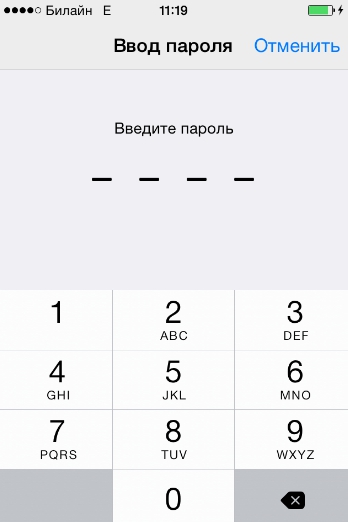
Confirmez ensuite que vous souhaitez effacer votre iPhone - cliquez sur le bouton approprié.

Ensuite, attendez la fin de la procédure de nettoyage du gadget. Si à la fin de la procédure un message de bienvenue apparaît à l'écran, cela signifie que vous avez tout fait correctement. Configurez votre iPhone selon les instructions de cet article, puis restaurez vos données à partir d'une sauvegarde. Grâce à de telles manipulations, vous pouvez augmenter considérablement les performances du gadget sans perdre aucune information importante.
Conclusion
Au départ configuration de l'iPhone l'ouverture prend le plus de temps Compte Apple IDENTIFIANT. Une autre étape difficile était l'inscription dans Game Center - mais cette application n'est plus disponible dans iOS 10. Vous pouvez effectuer toutes les autres étapes d'activation de l'iPhone en 5 minutes - elles sont simples et ne nécessitent pas de compétences en programmation de la part de l'utilisateur. Pour cette raison, payez pour démarrage de la configuration Gadget Apple l'argent que demandent les consultants est totalement déraisonnable.
Afin d'utiliser pleinement votre iPhone, vous avez besoin créer un identifiant Apple. Avec ce compte utilisateur, vous pourrez utiliser AppStore et iTunes— télécharger du contenu payant et gratuit (jeux, musique, applications). apprécier service unique Message instantané, qui vous permet de recevoir et d'envoyer des messages multimédia gratuits (uniquement entre Utilisateurs Apple). Passez des appels audio et vidéo gratuits vers FaceTime.
Et bien sûr, utilisez-en un autre service gratuit d'Apple- iCloud. Grâce à quoi toutes vos photos, vidéos, documents, musiques, applications et autres fichiers seront stockés en toute sécurité dans le cloud et synchronisés sur tous vos appareils. Vous aurez donc toujours accès à les fichiers nécessaires. Apple fournit 5 Go gratuits pour ses utilisateurs. Des instructions détaillées Par Configuration iCloud peut être trouvé .
Régler L'identifiant Apple peut être trouvé dans les paramètres de votre téléphone. Pour ce faire, sélectionnez l'élément dans le menu des paramètres Magasin d'applications Et Magasin itunes, puis créez nouvelle pomme IDENTIFIANT.

Cette méthode s'adresse uniquement à ceux qui possèdent une carte bancaire et envisage de le lier à son compte pour de futurs achats, s'il n'y en a pas, vous ne pourrez pas créer d'identifiant de cette façon. Si vous disposez encore d'une carte bancaire, alors vous devez suivre les instructions en indiquant vos coordonnées. Ensuite, il vous suffit de remplir le formulaire, comme indiqué ci-dessous.

S'il n'y a toujours pas de carte, vous devez créer compte d'une autre façon. Absolument simple. Pour cela nous allez directement sur l'AppStore et sélectionnez celui dont vous avez besoin application gratuite et cliquez sur télécharger ? puis cliquez sur « Créer un nouvel identifiant Apple ».


Ceci est suivi par enregistrement d'une pièce d'identité standard, seulement la carte n'est plus nécessaire. Il faut se préparer à l'avance e-mail, que vous utilisez ou utiliserez de manière continue, vous devez également connaître le mot de passe de messagerie. Choisissez un pays comme vous le souhaitez (si vous choisissez la Biélorussie, l'AppStore sur langue anglaise , Russie- en russe), saisissez votre adresse email et votre mot de passe.
L'adresse e-mail est votre identifiant Apple. Le mot de passe doit contenir au moins 8 caractères, dont des chiffres, des lettres majuscules et minuscules, et le même caractère ne peut pas être répété plus de trois fois dans le mot de passe, et les espaces ne sont pas autorisés.


Ensuite, pour renforcer la sécurité, vous devez répondre trois questions de sécurité. Il vaut mieux y répondre honnêtement pour mieux les retenir, ou bien les écrire. Ils peuvent nécessaire pour récupérer votre compte.

Le champ de l'e-mail de sauvegarde peut être laissé vide. carte bancaire pas nécessaire dans ce cas, cochez-le.

Paragraphe Cartes cadeaux iTunes laisser vide. Remplissez vos informations personnelles (nom et prénom, code postal et numéro de téléphone), cliquez sur suivant. Dans le cas où vous vous inscrivez Pomme russe Id (pour qu'il soit en russe), vous devez indiquer le code postal et le numéro de téléphone russes. Pas forcément existant.
Alors tu as besoin vérifie ton email. Sur e-mail, précisé lors de l'inscription, vous devriez recevoir un email d'Apple pour confirmer votre compte. Ouvrez cet e-mail, cliquez sur Vérifiez maintenant. Entrez votre identifiant Apple (qui est votre e-mail) et votre mot de passe. Si soudain la lettre n'était plus à la poste, Vérifiez votre dossier "courrier indésirable.


Identifiant Apple créé, vous pouvez désormais accéder à l'AppStore et télécharger tout ce que votre cœur désire. L'essentiel est de ne pas oublier votre mot de passe et vos questions de sécurité. Profitez de votre utilisation)


